Melhor ferramenta gratuita de formato Transcend, download grátis 2024 com guia prático
Leonardo publicou em 26/03/2024 para Notas para Gerenciamento de Partições | Mais Artigos
A Transcend produz unidades flash USB, cartões de memória, discos rígidos externos, SSDs, etc., para auxiliar usuários em todo o mundo a armazenar, salvar, fazer backup de arquivos e transferir documentos entre diferentes dispositivos. O que posso fazer quando não consigo formatar um cartão de memória ou unidade flash USB Transcend no Windows?
Aqui, o software de partição gratuito EaseUS, uma ferramenta de formato Transcend de terceiros poderosa e fácil de usar, é oferecido para download gratuito para ajudar.
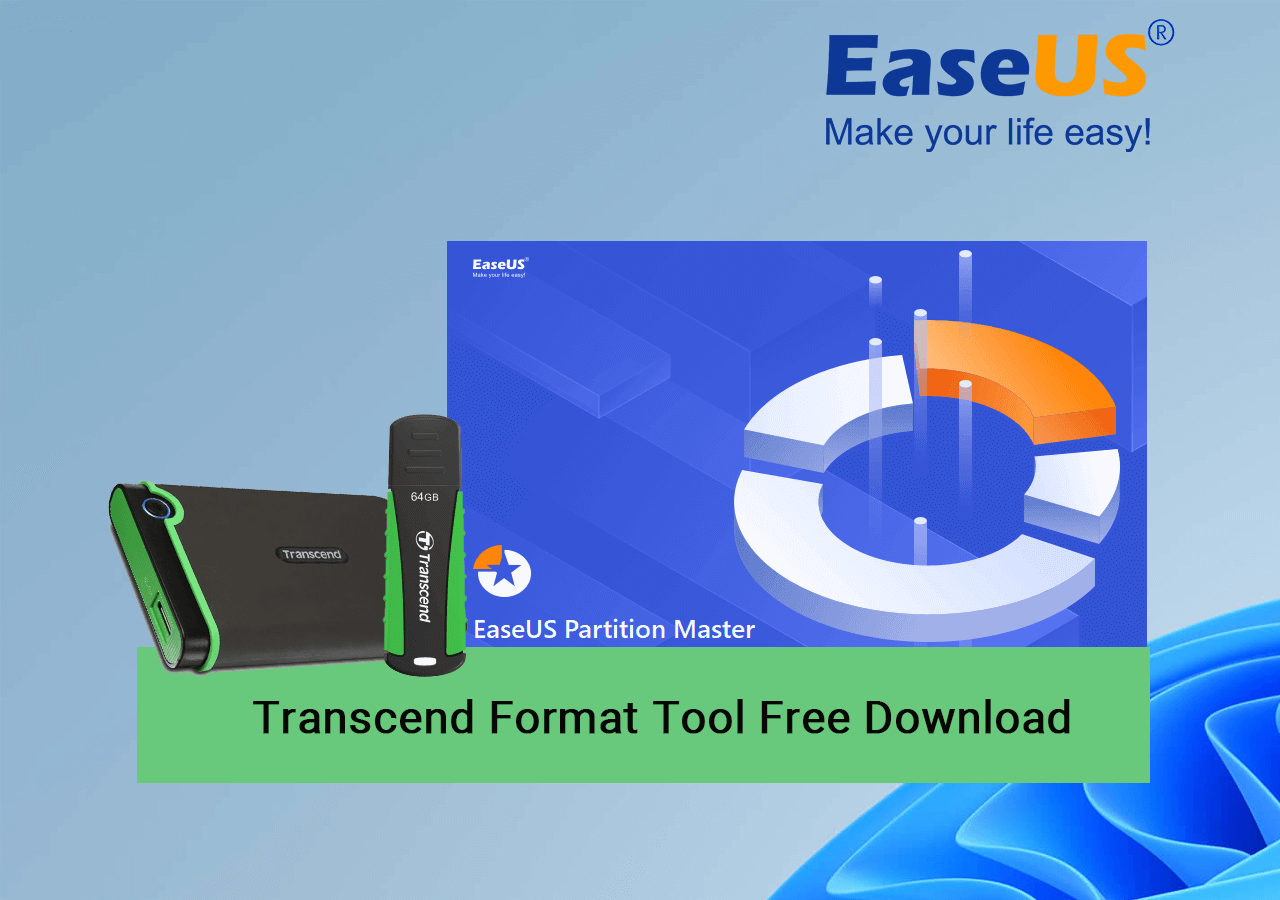
Download grátis da ferramenta de formato Transcend 2023
Então, como posso obter uma ferramenta confiável de formato Transcend? Aqui, você pode recorrer ao EaseUS Partition Master Free para obter ajuda. É um formatador USB confiável e uma ferramenta de partição de disco que qualquer nível de usuário do Windows pode aplicar este utilitário para formatar dispositivos de armazenamento Transcend corrompidos, inacessíveis, RAW ou até mesmo protegidos contra gravação para serem utilizáveis novamente.
O que o EaseUS Partition Master pode fazer pelos usuários do Transcend?
Aqui estão duas listas de recursos que você pode seguir e aprender quais problemas você pode aplicar esta ferramenta de formatação para corrigir problemas existentes em seu Transcend e outras marcas de dispositivos de armazenamento:
Transcend USB ou cartão de memória não pode ser formatado:
- Obtenha erro de USB ou cartão de memória não formatado
- Obtenha o Windows não conseguiu concluir o erro de formatação
- Obtenha o erro "O disco está protegido contra gravação"
A unidade USB ou cartão de memória Transcend está corrompido e precisa ser reparado:
- Um cartão de memória ou USB não aparece no computador
- O cartão de memória ou unidade USB foi detectado, mas não mostra dados
- O cartão de memória ou unidade USB mostra 0 bytes, etc.
Tutorial: Como formatar a unidade flash USB Transcend com a ferramenta de formatação Transcend
Suponha que você se encontre em uma situação em que o USB ou cartão de memória Transcend se torne não formatável ou corrompido. Nesse caso, você pode executar o EaseUS Partition Master - a ferramenta de formatação de pen drive Transcend para formatar o dispositivo para reparo e fazê-lo funcionar corretamente com facilidade.
Vamos ver como formatar sua unidade flash USB Transcend, disco rígido externo ou até mesmo cartão SD protegido contra gravação por conta própria:
Passo 1. Selecione a unidade USB para formatar.
Conecte a unidade USB ou pen drive ao seu computador. Baixe e inicie o software de partição EaseUS. Clique com o botão direito na unidade USB que deseja formatar e escolha “Formatar”.
Passo 2. Defina a letra da unidade e o sistema de arquivos em USB.
Atribua um novo rótulo de partição, sistema de arquivos (NTFS/FAT32/EXT2/EXT3/EXT4/exFAT) e tamanho de cluster para a partição selecionada e clique em "OK".
Etapa 3. Marque "Sim" para confirmar a formatação do USB.
Clique em “Sim” se você vir a janela de Aviso. Se você tiver dados importantes, faça backup dos dados com antecedência.
Passo 4. Aplique as alterações.
Clique primeiro no botão “Executar 1 tarefa(s)” e depois clique em “Aplicar” para formatar a unidade USB.
Confira o vídeo tutorial para formatar USB:
Se você gostou deste guia tutorial, não se esqueça de compartilhar este vídeo para ajudar mais amigos a obter uma ferramenta de formatação confiável para limpar seus dispositivos de armazenamento e tornar as unidades de disco removíveis utilizáveis novamente com facilidade:
O que é a ferramenta de formato Transcend
A ferramenta de formatação Transcend é um utilitário de formatação que ajuda os usuários do Transcend a formatar dispositivos de armazenamento com eficiência, limpar dados e até mesmo alterar o formato do sistema de arquivos com simples cliques. O Transcend não possui uma ferramenta de formatação integrada para executar essas operações. Normalmente é projetado por um produtor de software terceirizado.
Quando preciso da ferramenta de formatação Transcend?
Quando seus dispositivos de armazenamento Transcend encontrarem os seguintes problemas listados e para corrigi-los, você precisará recorrer a uma ferramenta de formato Transcend confiável:
- O sistema de arquivos do dispositivo estava corrompido.
- Pen drive Transcend não detectado ou protegido contra gravação.
- O sistema de arquivos do dispositivo torna-se RAW ou não é compatível com o computador.
- Você deseja formatar o dispositivo Transcend e alterar o formato do sistema de arquivos.
- O dispositivo Transcend fica cheio e você precisa formatá-lo para limpar todos os dados rapidamente, etc.
Portanto, se você precisar de uma ferramenta de formatação Transcend confiável para fazer seu dispositivo funcionar novamente, peça ajuda ao EaseUS Partition Master:
Dicas úteis para usar a ferramenta EaseUS Transcend Format
1. Remova a proteção contra gravação antes de usar a ferramenta de formatação USB EaseUS Transcend. Para obter mais detalhes, consulte O disco está protegido contra gravação .
2. Execute o EaseUS Disk Data Recovery antes de formatar se quiser recuperar seus arquivos de uma unidade USB ou cartão de memória inacessível.
3. Se você deseja reparar o Transcend USB ou cartão de memória corrompido sem formatação, basta escolher a opção “Verificar partição” na etapa 1 do tutorial acima.
Perguntas frequentes sobre a ferramenta de formato Transcend
Se você tiver mais perguntas sobre a ferramenta de formatação Transcend ou sobre a formatação de dispositivos de armazenamento Transcend, siga as perguntas listadas aqui e encontre as respostas abaixo:
1. Como formato uma unidade flash Transcend?
- Conecte sua unidade flash Transcend ao PC e abra o Explorador de Arquivos.
- Clique com o botão direito na unidade flash Transcend e selecione "Foramt".
- Instale um novo sistema de arquivos na unidade flash, marque "Formatação rápida" e selecione "Iniciar".
- Clique em “OK” para confirmar a formatação da unidade flash Transcend.
2. Como faço para corrigir um pen drive Transcend corrompido?
- Conecte o pen drive Transcend corrompido ao seu PC.
- Inicie o EaseUS Partition Master, clique com o botão direito no pen drive Transcend e selecione "Avançado".
- Selecione "Verificar sistema de arquivos" e aguarde a conclusão do processo.
- Clique em "OK", "Executar tarefa" e "Aplicar".
3. Como recupero meu cartão SD Transcend?
Ao perder os dados do cartão SD Transcend, você pode recorrer a um software de recuperação de dados confiável para obter ajuda. O EaseUS Data Recovery Wizard é aquele que você pode usar para executar a recuperação de dados Transcend com simples cliques.
Artigos relacionados
-
Notebook ASUS Executa Windows 10 Muito Lento! Corrigi-lo Agora!
![imagem]() Rita 2023/09/26
Rita 2023/09/26
-
Como posso corrigir o erro lento NVMe 2024 do Windows 11
![imagem]() Leonardo 2024/03/26
Leonardo 2024/03/26
Sobre EaseUS Partition Master
Software de gerenciamento de disco e partição para uso pessoal e comercial. Deixe-o gerenciar sua unidade de armazenamento: redimensionar, formatar, excluir, clonar, converter, etc.
Vídeo tutorial

Como particionar um disco rígido no Windows 11/10/8/7
Como podemos te ajudar
Encontre respostas para perguntas comuns abaixo.
